FritzBox als Repeater einrichten und WLAN erweitern
Wenn Sie noch eine alte FritzBox haben, können Sie damit Ihr WLAN erweitern: Im Repeater-Betrieb kann der Router noch praktische Dienste leisten.

Irgendwann kommt der Tag, an dem ein neuer Router her muss. Alle paar Jahre werden bestehende WLAN-Standards überholt. Oder der Router besitzt nicht mehr die gewünschten Funktionen und muss gegen ein neueres Gerät ersetzt werden. In beiden Fällen bleibt ein Router – und das ist hierzulande zumeist eine FritzBox – übrig. Was also tun mit dem alten Gerät? Klar: Verkaufen wäre eine Option. Doch ältere Modelle bringen wenig ein. Zum Wegschmeißen sind sie sowieso zu schade. Sie können stattdessen als Repeater dienen und das Netzwerk zuhause effektiv erweitern. AVM hat eine Liste der Geräte, die diese Funktion unterstützen, auf der Website. Falls Sie eine der genannten Boxen besitzen, steht dem Betrieb der alten FritzBox als Repeater nichts im Wege!
- Vorbereitung: Alte FritzBox zurücksetzen
- Alte FritzBox im Netzwerk einrichten
- FritzBox als Repeater verwenden
- FritzBoxen verwalten
Videos by heise
Vorbereitung: Alte FritzBox zurücksetzen
Um eine alte FritzBox als Repeater einzusetzen, sollten Sie diese zunächst auf Werkseinstellungen zurücksetzen. Das verhindert, dass sie sich nach der Verbindung mit dem aktuellen Router als Störquelle im Netzwerk entpuppt.
FritzBox zurücksetzen Repeater (5 Bilder)
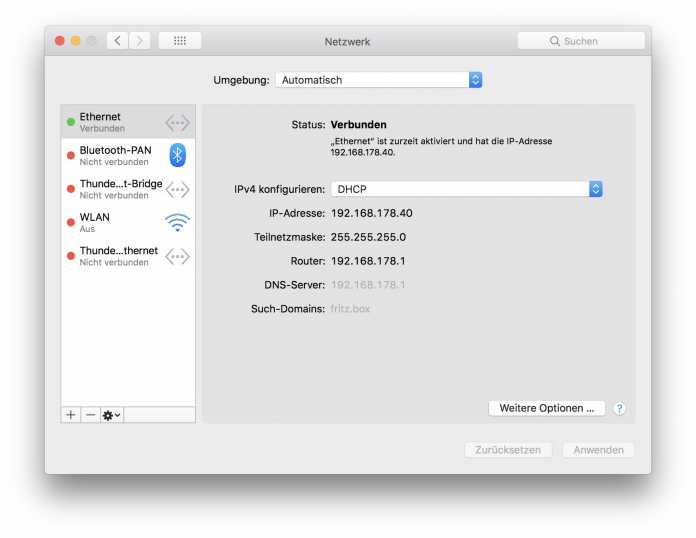
1. Schritt:
Alte FritzBox im Netzwerk einrichten
Die alte FritzBox ist jetzt auf Werkseinstellungen zurückgesetzt und für die Einrichtung als Repeater einsatzbereit. Sie können jetzt mit der eigentlichen Einrichtung als Repeater beginnen.
FritzBox Repeater im Netzwerk einrichten (7 Bilder)
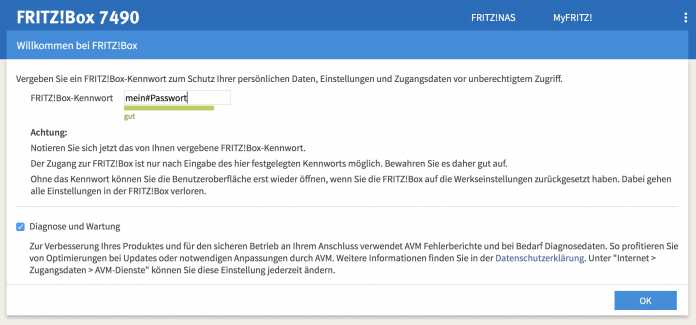
1. Schritt:
FritzBox als Repeater verwenden
Nachdem Ihre alte FritzBox in Ihr Internet-Netzwerk eingebunden ist, können Sie sie als Repeater einrichten.
FritzBox als Repeater einrichten (4 Bilder)

1. Schritt:
Die FritzBox ist jetzt als Repeater eingerichtet. Sie können Sie in Ihrer Wohnung aufstellen, wo Sie möchten und dort vom besseren WLAN-Empfang profitieren. Außerdem können Sie Endgeräte - Fernseher, Blu-Ray-Player, Raspberry Pis, AppleTVs und was es sonst noch an Geräten gibt, die keinen oder nur einen schlechten WLAN-Empfang haben - per Ethernet mit der Repeater-FritzBox verbinden, um diese ins Internet zu bringen. Wenn Sie sich mit einem Laptop oder Tablet in der Wohnung bewegen, verbindet sich das Gerät automatisch mit dem stärksten WLAN-Signal.
FritzBoxen verwalten
Ein wenig knifflig in diesem Setup ist die Verwaltung der beiden FritzBoxen: Es hängt davon ab, mit welcher der beiden Sie verbunden sind, um das jeweilige Admin-Menü aufzurufen. Wenn Sie auf Nummer sicher gehen wollen, sollten Sie, wenn Sie die FritzBox verwalten möchten, ein Notebook per Ethernet-Kabel mit dem jeweiligen Router verbinden und am Rechner das WLAN deaktivieren. Auf diese Weise stellen Sie sicher, dass Sie sich im richtigen Administrator-Menü des richtigen Routers befinden.
(anka)